Как да покажа броя на непрочетените елементи, включително подпапки в Outlook?
Както знаем, в Outlook числото до името на папката в навигационния панел показва колко непрочетени елементи има в папката, както е показано на дясната екранна снимка. Числото обаче не плюс броя на непрочетените елементи в подпапките. Но понякога просто трябва да знаете общия брой непрочетени елементи, включително подпапки, и как? Опитайте метода по-долу:
- Показване на броя непрочетени елементи, включително подпапки с функцията за папка за търсене
- Покажете броя на непрочетените елементи, включително подпапки с Kutools за Outlook

Показване на броя непрочетени елементи, включително подпапки в Outlook
Този метод ще ви насочи да създадете папка за търсене, за да съберете всички непрочетени елементи от посочената папка и нейните подпапки и след това да покажете общия брой непрочетени елементи в папката за търсене в Outlook.
1. Изберете папката, в която ще покажете броя на непрочетените елементи, включително подпапките, и щракнете Папка > Нова папка за търсене.

2. В новата папка за търсене щракнете, за да маркирате Създайте персонализирана папка за търсене и щракнете върху Изберете бутон.

3. В отварящия се диалогов прозорец Персонализирана папка за търсене, моля, въведете име за тази нова папка за търсене в Име кутия. Вижте екранната снимка по-долу:

4, Кликнете на Критерии бутон, за да отворите диалоговия прозорец Критерии за папка за търсене, след това отидете на Още опции раздел, проверете Само елементи, които са изберете, изберете непрочетен от десния падащ списък и щракнете върху OK бутон. Вижте екранната снимка по-горе:
5. Сега се връщате в диалоговия прозорец Папка за персонализирано търсене. Моля, щракнете върху паса бутон за отваряне на диалоговия прозорец Избор на папка(и); след това проверете посочената папка и Търсене в подпапки и щракнете върху OK бутон. Вижте екранна снимка:

6. Щракнете OK > OK бутони за запазване на настройките.
Сега новата папка за търсене се добавя в навигационния панел и числото до папката за търсене показва общия брой непрочетени елементи в указаната папка и нейните подпапки. Вижте екранна снимка:

Покажете броя на непрочетените елементи, включително подпапки с Kutools за Outlook
Ако имате инсталиран Kutools за Outlook, можете да го приложите Статистика функция за бързо показване на общия брой на всички непрочетени елементи в папка, включително нейните подпапки в Outlook. Моля, направете следното: Забележка: Това Статистика функцията е нова в Kutools за Outlook 8.00, която се тества и ще бъде пусната по-рано.
Kutools за Outlook: Най-добрият инструментариум на Outlook с над 100 удобни инструмента. Опитайте го БЕЗПЛАТНО за 60 дни, без ограничения, без притеснения! Прочети повече ... Започнете безплатен пробен период сега!
1. Щракнете Kutools плюс > Статистика.
2. В първия диалогов прозорец Статистика, моля, проверете само папката, в която ще преброите общия брой непрочетени елементи, включително нейните подпапки, и щракнете върху OK бутон.
Забележка: По подразбиране всички папки са маркирани в диалоговия прозорец Статистика. Можете да премахнете отметката от тях, като щракнете с десния бутон върху която и да е папка и изберете Премахнете отметката от всички от контекстното меню.
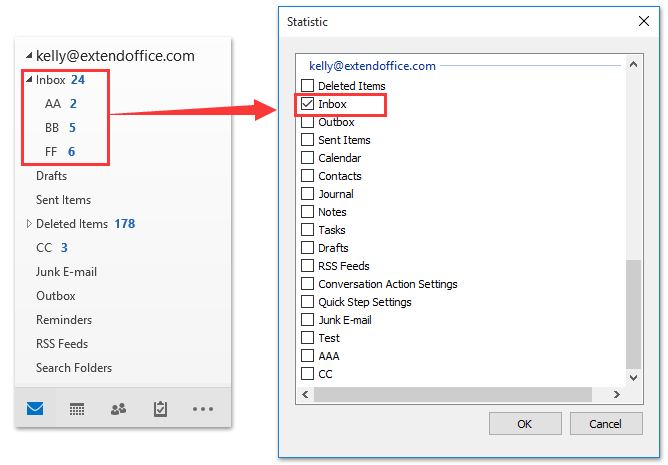
След това ще видите общия брой на всички непрочетени елементи в посочената папка и нейните подпапки, показани в горната част на втория диалогов прозорец за статистика. Вижте екранна снимка:

Kutools за Outlook: Допълнете Outlook с над 100 задължителни инструмента. Тествайте го БЕЗПЛАТНО за 60 дни, без никакви задължения! Прочети повече ... Свали сега!
Демонстрация: преброяване/показване на броя на непрочетените елементи, включително подпапки в Outlook
тип: В това видео, Kutools разделът е добавен от Kutools за Outlook. Ако имате нужда от него, моля щракнете тук за да имате 60-дневен безплатен пробен период без ограничение!
Свързани статии
Пребройте общия брой елементи (имейли) във всички папки в Outlook
Пребройте общия брой резултати от търсенето в Outlook
Пребройте броя на имейлите по теми в Outlook
Пребройте общия брой прикачени файлове в избрани имейли в Outlook
Пребройте броя на получателите в полетата To, Cc и Bcc в Outlook
Най-добрите инструменти за продуктивност в офиса
Kutools за Outlook - Над 100 мощни функции, за да заредите вашия Outlook
🤖 AI Mail Assistant: Незабавни професионални имейли с AI магия - с едно щракване до гениални отговори, перфектен тон, многоезично владеене. Трансформирайте имейла без усилие! ...
📧 Автоматизиране на имейли: Извън офиса (налично за POP и IMAP) / График за изпращане на имейли / Автоматично CC/BCC по правила при изпращане на имейл / Автоматично пренасочване (разширени правила) / Автоматично добавяне на поздрав / Автоматично разделяне на имейлите с множество получатели на отделни съобщения ...
📨 Управление на Email: Лесно извикване на имейли / Блокиране на измамни имейли по теми и други / Изтриване на дублирани имейли / подробно търсене / Консолидиране на папки ...
📁 Прикачени файлове Pro: Пакетно запазване / Партидно отделяне / Партиден компрес / Автоматично запазване / Автоматично отделяне / Автоматично компресиране ...
🌟 Магия на интерфейса: 😊 Още красиви и готини емотикони / Увеличете продуктивността на Outlook с изгледи с раздели / Минимизирайте Outlook, вместо да затваряте ...
???? Чудеса с едно кликване: Отговорете на всички с входящи прикачени файлове / Антифишинг имейли / 🕘Показване на часовата зона на подателя ...
👩🏼🤝👩🏻 Контакти и календар: Групово добавяне на контакти от избрани имейли / Разделете група контакти на отделни групи / Премахнете напомнянията за рожден ден ...
Над 100 Характеристики Очаквайте вашето проучване! Щракнете тук, за да откриете повече.

